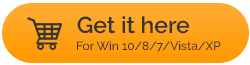Windows10でプライバシーを保護する
公開: 2019-06-03創業以来、Windows 10は世界中の何百万人ものユーザーに愛され、高く評価されています。 しかし、それでも、プライバシーポリシーとルールについて批判する人は何百万人もいます。 特にセキュリティオタクは、Windows10の機能の一部が私たちのプライバシーを侵害しようとしていると信じています。 あなたも同じように感じるなら、この記事はあなたがWindows10であなたのプライバシーを保護するのを助けるでしょう。
ここでは、簡単に実装でき、技術的な専門知識を必要としないヒントを共有します。 ですから、これ以上苦労することなく、Windows10でプライバシーを保護する方法を学びましょう。
ロック画面に通知が表示されないようにする:
Windows 10のロック画面に通知が表示されますか? はいの場合、それはセキュリティ上の大きな懸念事項です。 PCから離れるときは、PCをロックすることをお勧めします。 ただし、ロック画面のすべての通知を無効にすると、この方法を改善できます。 以下の手順に従って、ロック画面で通知が表示されないようにすることができます。
- Windowsの[スタート]ボタン> [設定](歯車のアイコン)> [システム]> [通知とアクション]をクリックして、[通知とアクション]設定を開きます。
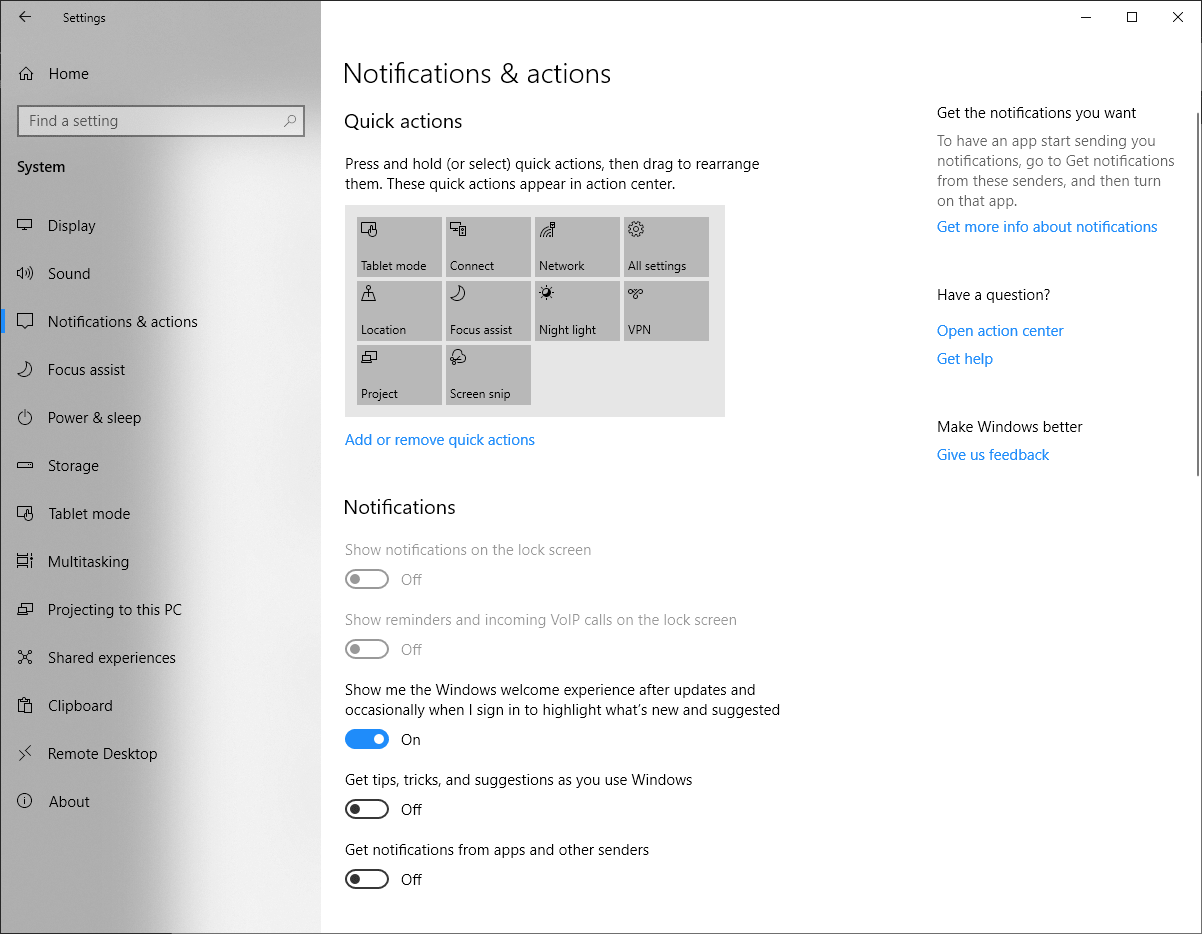
- [通知とアクション]ウィンドウで、[ロック画面に通知を表示する]オプションでスライダーを[オフ]に切り替えます。
- それでおしまい。 これで、ロック画面に通知が表示されなくなります。
また読む:Windows10でプログラムをアンインストールする方法
Windows10でロケーションアクセスを無効にする:
あなたのほとんどは、位置情報アクセスがオンになっている場合、Windowsアプリとサービスがあなたの位置情報を読み取ることができることに気付いていないかもしれません。 そのため、Windowsアプリからの通知として場所固有の広告が表示されることになります。 したがって、Windowsが現在地を認識しないようにするには、場所へのアクセスを無効にする必要があります。 Windows 10で位置情報アクセスを無効にするには、次の手順に従います。
- 開始するには、Windowsの[スタート]ボタン> [設定](歯車のアイコン)> [プライバシー]> [場所]をクリックして場所の設定を開きます。
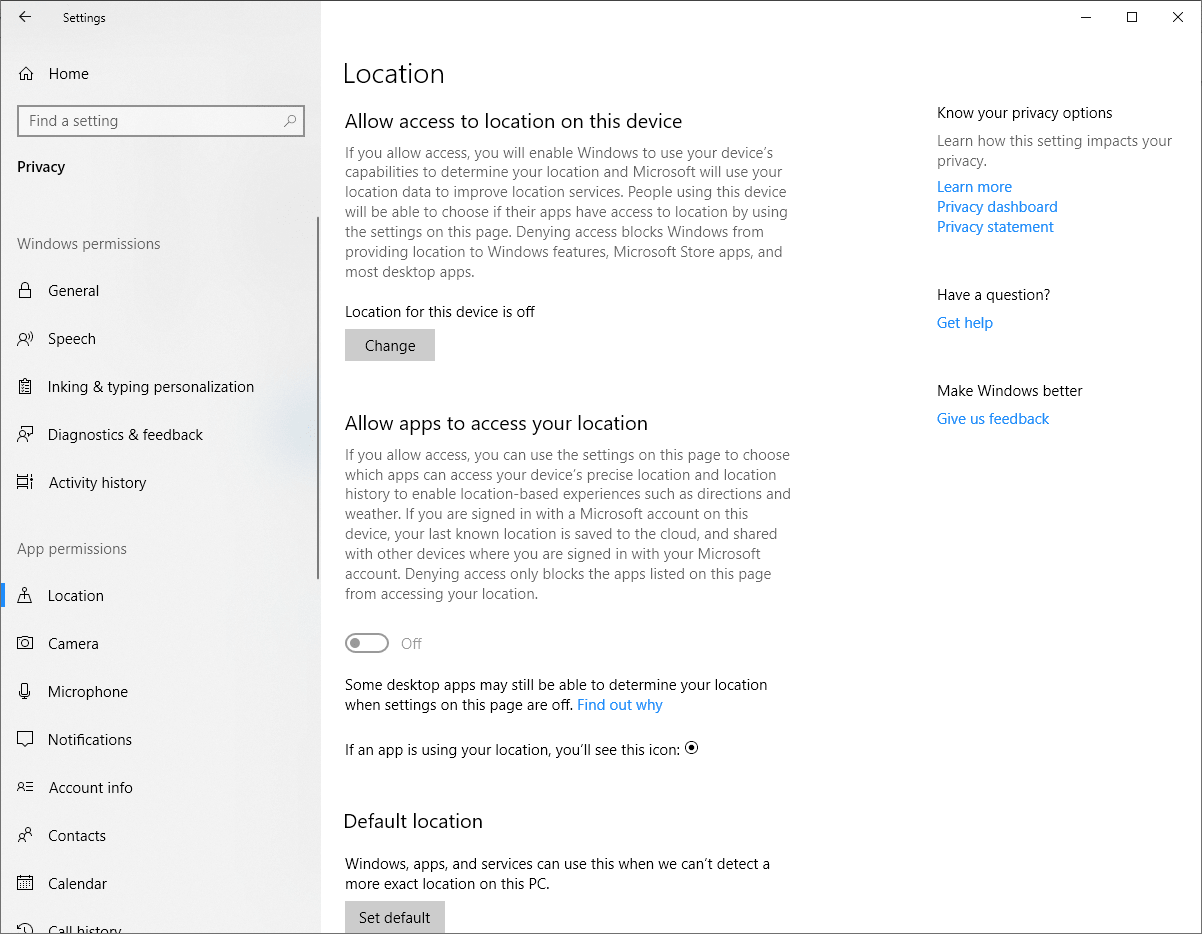
- 開いたウィンドウで[変更]ボタンをクリックし、このデバイスオプションの位置情報サービスのスライダーをオフに切り替えます。
- これにより、現在地へのアクセスが無効になり、現在地が非公開になります。
一部のアプリが現在地にアクセスすることを希望する場合は、それらを個別に提供できます。
アカウント情報を公開しないでください。
アカウント情報を公開しておくと、IDを脅かすだけでなく、Windows 10のプライバシーの問題も発生します。インストールされているアプリを確認すると、名前などの個人情報への多くのアプリへのアクセスが許可されていることがわかります。写真、場所、その他多数。 さて、そのアプリのデータベースが安全になるまで、それは大きな問題にはなり得ません。 ただし、そのアプリが侵害された場合、アプリが保持しているすべてのユーザー情報が危険にさらされます。 したがって、以下の手順に従って、アプリによる個人情報へのアクセスを禁止することをお勧めします。
- Windowsの[スタート]ボタン> [設定](歯車のアイコン)> [プライバシー]> [アカウント情報]をクリックします。
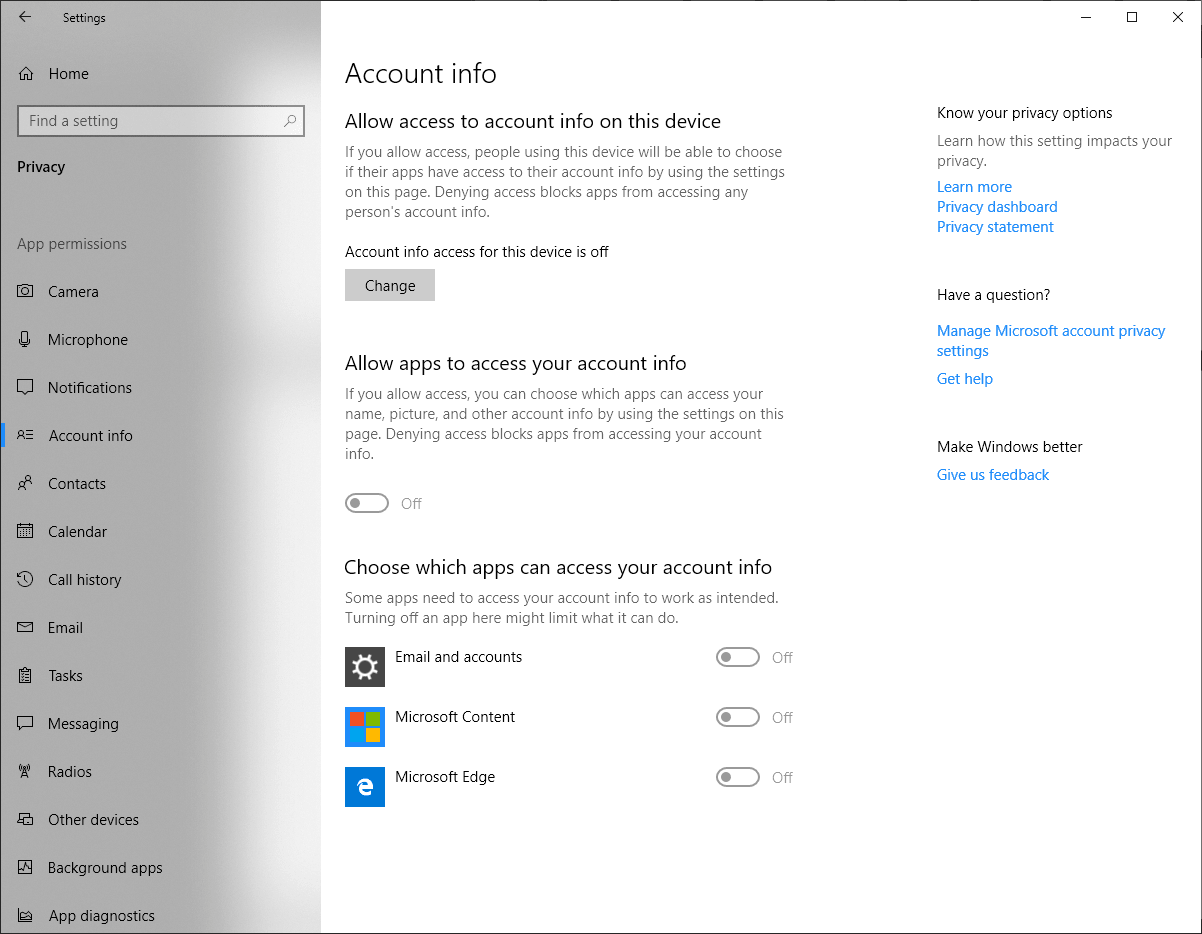
- [アカウント情報]の下の[変更]ボタンをクリックし、このデバイスの[アカウント情報へのアクセス]の設定をオフに切り替えます。
- 個々のアプリへのアカウント情報へのアクセスをオフに切り替えることもできます。
必読:一般的なWindows10の問題とそれらに取り組む方法

Windows10でタイムラインをオフにする:
個人的には、Windowsのタイムライン機能を使用して、過去に実行したすべてのアクティビティを追跡するのが大好きです。 ただし、自宅のPCだけでなく、サインインしているすべてのPCで実行されたすべてのアクティビティを追跡するため、プライバシーの侵害と感じる場合があります。 したがって、この機能をオフにするには、次の手順に従います。
- Windowsの[スタート]ボタンをクリックし、[設定](歯車のアイコン)> [プライバシー]> [アクティビティ履歴]を選択します。
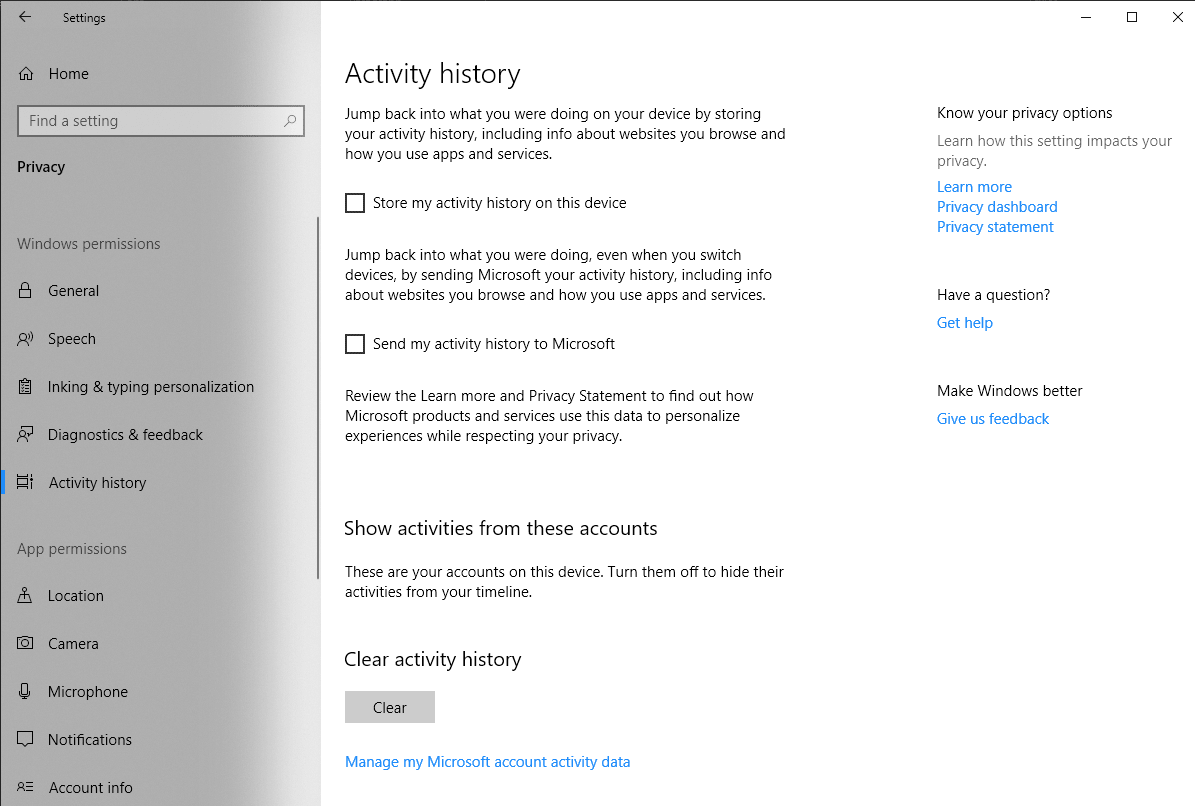
- 開いたウィンドウで、[このデバイスにアクティビティ履歴を保存する]オプションのチェックを外します。
- 安全性を高めるために、[アクティビティ履歴をMicrosoftに送信する]オプションのチェックを外すこともできます。
これにより、Windows10がアクティビティ履歴を保存できなくなります。
Microsoftプライバシーダッシュボードを介してプライバシーを管理します。
あなたもMicrosoftプライバシーダッシュボードに気付いていない可能性があります。 このプラットフォームにログインすると、Microsoftによって収集されたすべてのデータを表示できます。 また、必要に応じて、そのデータを削除することもできます。 開始するには、ここをクリックしてください。求められたら、Microsoftアカウントのクレデンシャルを使用してサインインします。サインイン後、以下のタスクなどを実行できます。
- BingとEdgeによって収集された検索履歴を簡単にクリアします。
- EdgeとCortanaによって収集されたすべての閲覧履歴とCookieを簡単に削除します。
- 現在または過去にアカウント情報にアクセスしているすべてのアプリを簡単に管理します。
また、プライバシーに関するその他の懸念がまだ残っている場合は、マイクロソフトのプライバシーチームに直接連絡することもできます。
より簡単な方法でプライバシーを保護します。
これまで、Windowsのプライバシーを保護するために説明したすべての手順は手動です。 ただし、SystweakSoftwareによって開発されたAdvancedIdentity Protectorという名前のすばらしいツールがあります。このツールは、パスワード、電子メールアカウント、資格情報、クレジットカード情報、社会保障番号など、すべての機密情報を保護します。

Advanced IdentityProtectorをここからダウンロード
さらに、Advanced IdentityProtectorは非常に使いやすいです。 ソフトウェアがインストールされたら>起動> [今すぐスキャンを開始]ボタンをクリックしてスキャンを開始します。 これで、製品はPC全体をスキャンして、PCに存在するすべての隠されたプライバシートレースを探します。 これらの隠された痕跡には、次の機密情報が含まれます。
- ログインIDとパスワードをメールで送信します。
- その他のログインIDとパスワード
- クレジットカード番号。
- 社会保障番号。
- 連絡先。
これらはすべて機密性の高い情報であるため、PCが危険にさらされた場合、IDに深刻な脅威をもたらす可能性があります。 Advanced Identity Protectorはこれらすべてのトレースを検出し、システムから完全に削除するか、SecureVaultで保護するかを選択できます。 また、すべての機密情報をSecure Vaultに移動すると、暗号化され、既知のパスワードでのみアクセスできます。
ですから、皆さん、それはWindows10でプライバシーをいかに簡単かつ効果的に保護できるかということです。